Bạn đang thắc mắc liệu có thể sử dụng Photoshop trên chiếc Chromebook của mình không? Câu trả lời có thể khiến bạn bất ngờ: Có, nhưng không phải là phiên bản Photoshop desktop đầy đủ mà bạn vẫn thường biết. Thay vào đó, Photoshop cho Web hoạt động rất hiệu quả trên ChromeOS. Hơn nữa, có nhiều giải pháp thay thế Photoshop tuyệt vời nếu bạn không muốn phụ thuộc vào các gói đăng ký của Adobe.
Photoshop cho Web: Trải nghiệm đồ họa Adobe trên Chromebook
Vào tháng 9 năm 2023, Adobe đã chính thức ra mắt Photoshop cho Web, mang đến một trải nghiệm tối giản mà không yêu cầu cài đặt phần mềm thiết kế đồ họa nổi tiếng này. Đây là lần đầu tiên người dùng Chromebook có thể trải nghiệm Photoshop một cách đúng nghĩa.
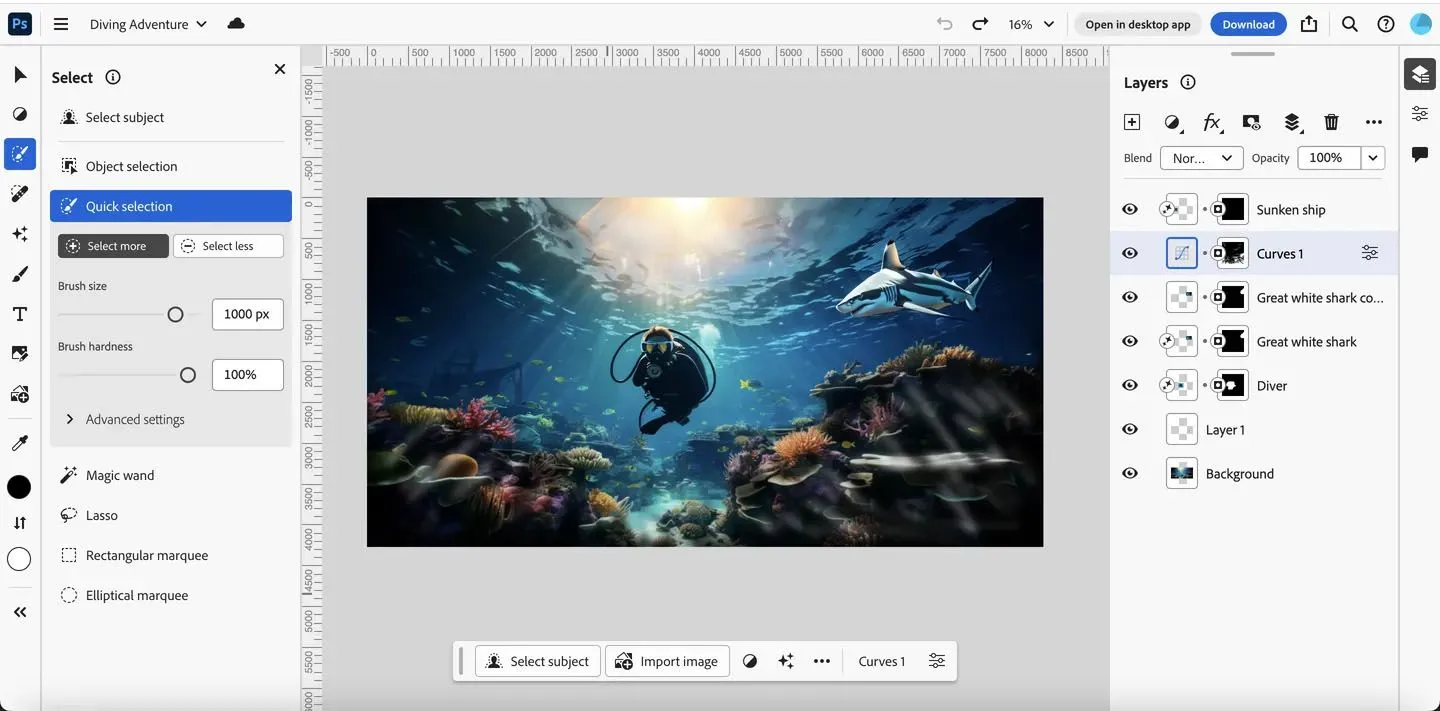 Giao diện Photoshop cho Web hoạt động trên Chromebook, tối ưu cho trình duyệt
Giao diện Photoshop cho Web hoạt động trên Chromebook, tối ưu cho trình duyệt
Mặc dù Photoshop cho Web không có đầy đủ tính năng như phiên bản desktop chính thống, nhưng nó vẫn cung cấp rất nhiều khả năng mạnh mẽ. Với tư cách là một người dùng Photoshop hơn một thập kỷ, tôi cảm thấy khá quen thuộc và dễ dàng sử dụng Photoshop cho Web. Adobe đã tận dụng công nghệ PWA (Progressive Web App) để Photoshop cho Web hoạt động mượt mà, mang lại cảm giác như một ứng dụng gốc trên Chromebook.
Tuy nhiên, có một hạn chế lớn là Photoshop trên Chromebook yêu cầu kết nối internet liên tục để hoạt động. Điều này có nghĩa là bạn không thể chỉnh sửa ảnh hoặc tạo đồ họa khi không có mạng, một điểm khá đáng tiếc. Bù lại, toàn bộ quá trình xử lý Photoshop được thực hiện trên máy chủ của Adobe, không phải trên Chromebook của bạn. Nhờ đó, máy sẽ không bị hao pin nhanh hay tiêu tốn nhiều sức mạnh xử lý, giúp Chromebook hoạt động mượt mà hơn.
Photopea: Giải pháp thay thế Photoshop miễn phí và mạnh mẽ
Hiện tại tôi đang có gói đăng ký Adobe, nhưng không phải lúc nào cũng có thể duy trì nó. Chi phí khá đắt đỏ và tôi luôn tìm kiếm những cách để thay thế các sản phẩm của Adobe. Đó là lúc Photopea xuất hiện.
Nếu bạn chưa từng nghe về Photopea, đây là một trang web chỉnh sửa ảnh tương tự Photoshop, mô phỏng lại trải nghiệm của Photoshop trên nền web. Thực tế, Photopea đã ra đời trước Photoshop cho Web rất lâu và cung cấp nhiều tính năng tổng thể hơn.
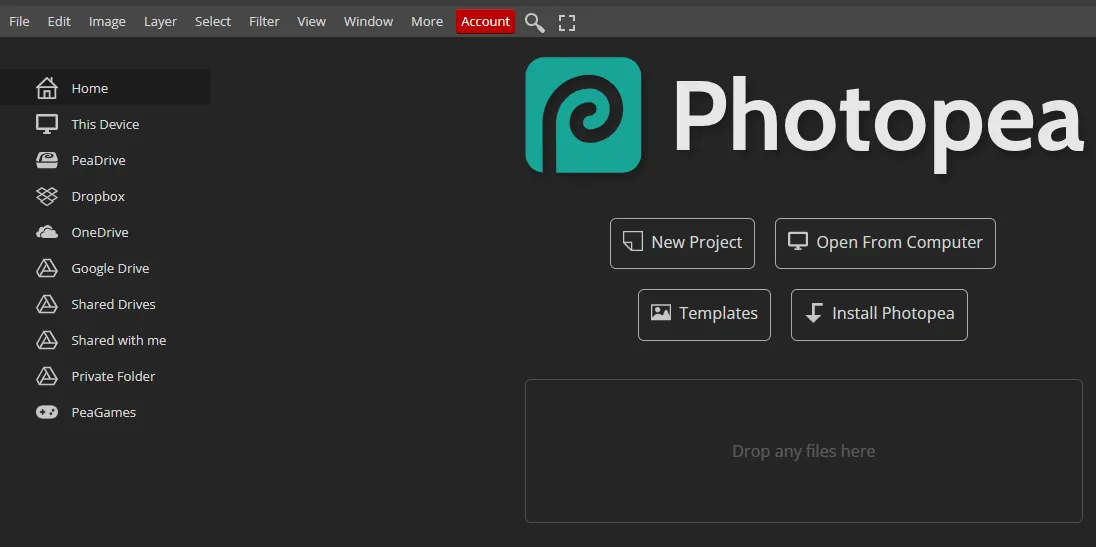 Giao diện chính của Photopea, ứng dụng chỉnh sửa ảnh miễn phí tương tự Photoshop
Giao diện chính của Photopea, ứng dụng chỉnh sửa ảnh miễn phí tương tự Photoshop
Photopea thực sự là một phần mềm tuyệt vời. Mặc dù các quảng cáo có thể hơi khó chịu, nhưng nó hoàn toàn miễn phí và cung cấp tùy chọn tài khoản trả phí để loại bỏ quảng cáo trong 30, 90 hoặc 365 ngày. Một điểm độc đáo của Photopea là khả năng mở các tệp PSD, AI và XD – định dạng được tạo bởi Photoshop, Illustrator và XD tương ứng. Điều này có nghĩa là nếu đồng nghiệp gửi cho bạn một tệp PSD, bạn có thể dễ dàng mở nó trong Photopea. Tương tự như Photoshop cho Web, Photopea chỉ hoạt động khi có kết nối internet và không hỗ trợ chỉnh sửa ảnh ngoại tuyến, chủ yếu vì nó cũng được cài đặt dưới dạng PWA.
Canva: Đơn giản, trực quan cho thiết kế đồ họa nhanh chóng
Mặc dù Photopea rất tốt, nhưng Canva thực sự là ứng dụng thiết kế đồ họa yêu thích của tôi cho các tác vụ đơn giản. Tôi đã sử dụng Photoshop và Illustrator hơn một thập kỷ, nhưng tôi thực sự thích Canva hơn cho việc thiết kế các đồ họa cơ bản. Các công cụ của Canva dễ sử dụng hơn nhiều so với Photoshop và Photopea, và tôi thấy nó là một chương trình tổng thể đơn giản hơn.
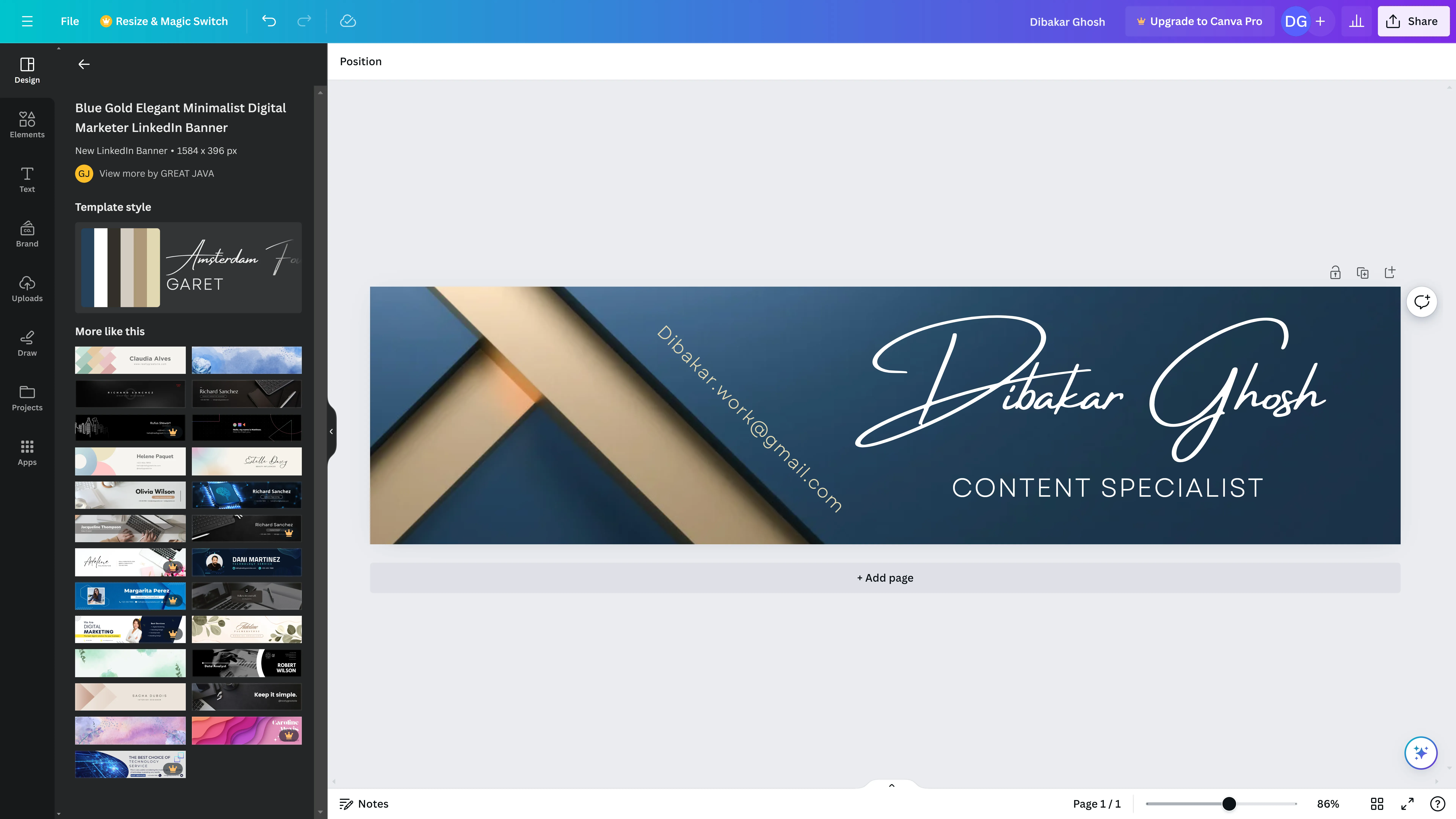 Ví dụ hình ảnh thiết kế banner LinkedIn bằng Canva, minh họa sự đơn giản và hiệu quả của ứng dụng
Ví dụ hình ảnh thiết kế banner LinkedIn bằng Canva, minh họa sự đơn giản và hiệu quả của ứng dụng
Canva có cả phiên bản miễn phí và trả phí, và hoạt động tốt bất kể bạn chọn gói nào. Trong khi gói trả phí của Photopea chỉ loại bỏ quảng cáo mà không thêm chức năng, Canva Pro cung cấp thêm các tính năng không có trong phiên bản miễn phí. Nhìn chung, Canva có lẽ là ứng dụng thiết kế đồ họa và lựa chọn thay thế Photoshop yêu thích của tôi cho ChromeOS. Tuy nhiên, nó cũng bị giới hạn bởi yêu cầu kết nối mạng giống như Photoshop cho Web và Photopea. Rất tiếc, nếu bạn muốn sử dụng Canva, bạn sẽ cần phải có internet. Canva có thể được cài đặt theo hai cách: dưới dạng PWA hoặc thông qua Google Play Store. Thực tế không có nhiều lợi ích khi chọn cách này hơn cách kia, mặc dù tôi đã chọn cài đặt qua Google Play Store vì đó là nơi tôi lần đầu tiên thấy Canva có sẵn trên Chromebook của mình.
GIMP: Sức mạnh chỉnh sửa ảnh offline từ Linux
Vì Chromebook hỗ trợ cài đặt ứng dụng Linux, nên bạn hoàn toàn có thể cài đặt GIMP trên Chromebook của mình.
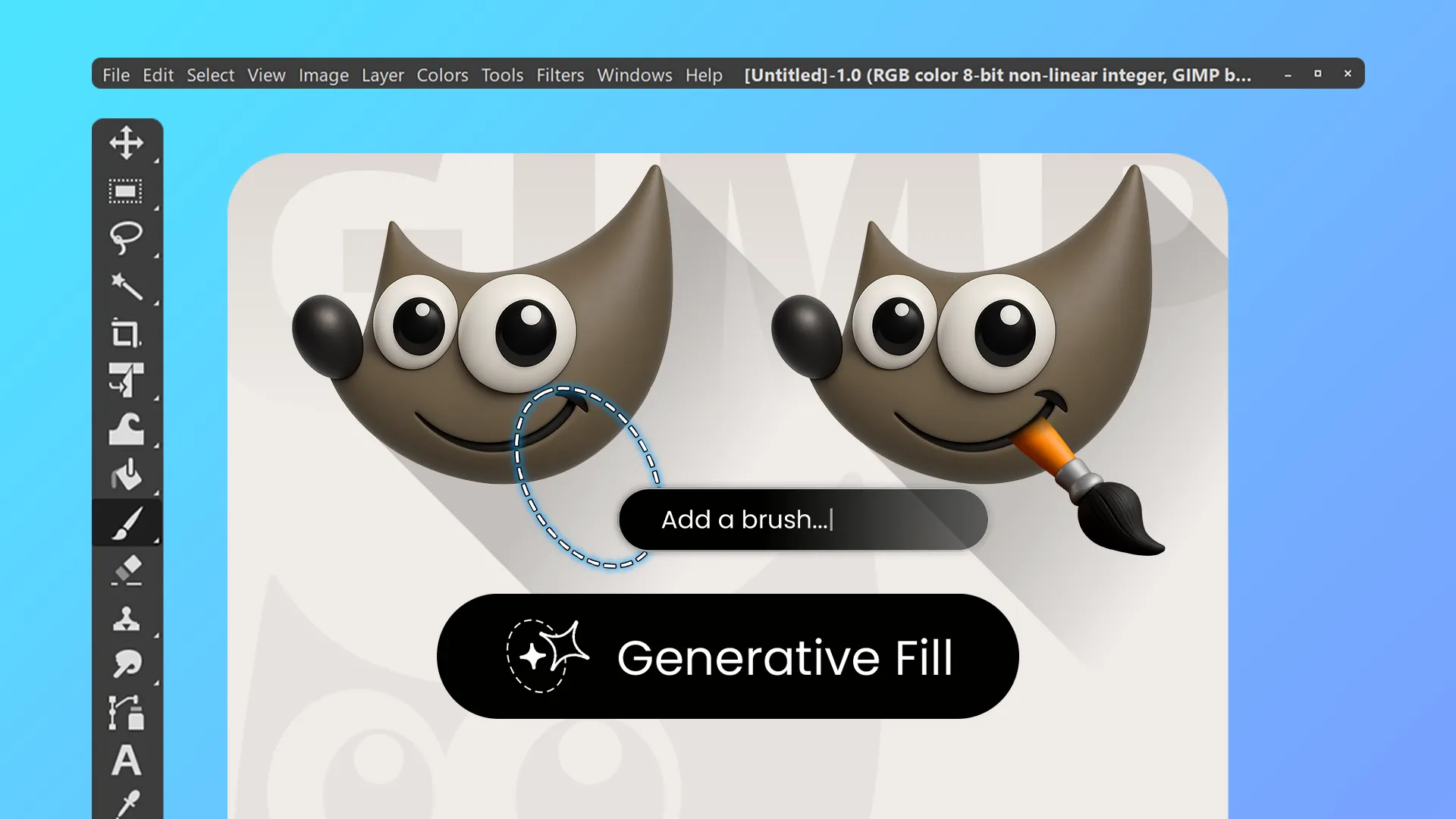 Giao diện GIMP với nút điền sáng tạo, minh họa khả năng chỉnh sửa ảnh mạnh mẽ trên Chromebook
Giao diện GIMP với nút điền sáng tạo, minh họa khả năng chỉnh sửa ảnh mạnh mẽ trên Chromebook
Điểm yếu của GIMP cũng chính là lợi thế chính của nó: ứng dụng này chạy cục bộ trên Chromebook. Điều này có nghĩa là hiệu suất của GIMP liên quan trực tiếp đến hiệu năng của Chromebook của bạn. Tuy nhiên, nó cũng đồng nghĩa với việc bạn có thể sử dụng GIMP ngoại tuyến. Đây là một con dao hai lưỡi. Khả năng làm việc offline của GIMP là lý do chính khiến tôi cài đặt nó trên Chromebook. Tổng thể, tôi vẫn thích sử dụng Photopea hoặc Canva hơn nếu cần một giải pháp thay thế Photoshop miễn phí. GIMP phức tạp hơn nhiều so với những gì tôi muốn học cho những lần ít ỏi tôi cần đến nó. Tôi thực sự chỉ sử dụng GIMP khi tôi không có kết nối internet.
Chromebook đã tiến một chặng đường dài từ những chiếc máy tính chỉ chạy web hạn chế ban đầu. Với ngày càng nhiều phần mềm năng suất có mặt trên các thiết bị này, lý do để chi trả cho một chiếc laptop thông thường đang dần ít đi. Tôi rất mong chờ xem những công nghệ và ứng dụng nào sẽ tiếp tục góp mặt trong thế giới ChromeOS.